Comment importer mes contacts ?
⚠️ Cette étape est la dernière étape de la configuration de votre programme de parrainage. L’importation doit se faire UNIQUEMENT une fois que la campagne est paramétrée (offres, pages, conditions, widgets …)
1. Préparez votre fichier
La première étape consiste à préparer votre fichier client. Dans un premier temps, vous devrez définir quelles sont les informations que vous souhaitez nous communiquer.
Afin de pouvoir personnaliser à minima les communications et ainsi pouvoir envoyer les communications à vos clients, nous aurons besoin des informations suivantes
- Le nom du contact
- Le prénom du contact
- L’adresse et/ou le numéro de téléphone du contact
Si vous le souhaitez vous pouvez nous fournir d’autres informations pour enrichir votre fichier client
Vous pouvez importer des informations complémentaires liés aux données du contact :
- Sa civilité : gender
- Son identifiant/numéro client dans votre CRM/ERP : externalId
- Son entreprise : company
Vous souhaitez ajouter des champs particuliers ? Par exemple utilisez les champs #1, #2, #3 et #4 de la fiche contact, grâce à la personnalisation vous pouvez renseigner une donnée importante concernant vos clients, comme par exemple son numéro de référence. Les champs #1, #2, #3 et #4 devront être mentionné dans votre fichier par les colonnes extra1, extra2, extra3 et extra4. Enfin si vous souhaitez faire apparaître ces données dans les emails, il faudra mentionner les tags suivant : #contactEF1#, #contactEF2#, #contactEF3#, #contactEF4#.
Vous pouvez ajouter les informations liées au magasin de rattachement et au vendeur qui s’est occupé du client. A noter que la plateforme ne peut gérer le rattachement d’un seul magasin et d’un seul vendeur. Cela vous permet ensuite de faire une différence entre vos magasins (si vous êtes dans une logique de multi-magasins) et vos vendeurs, pour pouvoir les challengers et détecter vos ambassadeurs en interne. Vous pouvez donc utiliser les termes suivants
- shopCode : pour le code du magasin, que vous retrouverez sur la fiche de votre magasin
- sellerCode : pour le code du vendeur, que vous retrouverez sur la fiche de votre vendeur
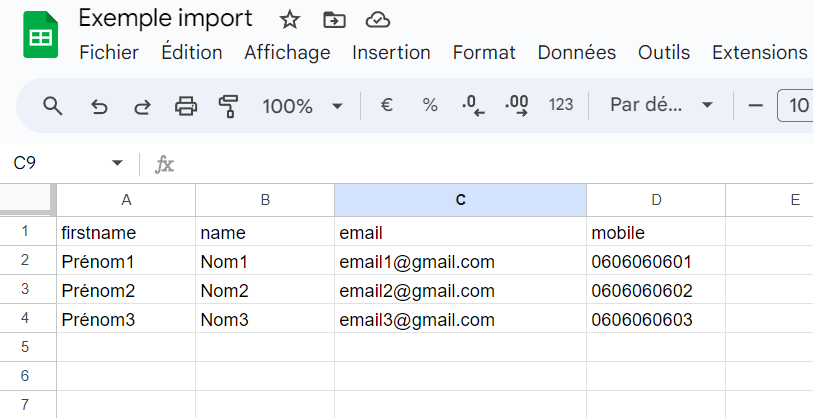
2. Télécharger votre fichier
Une fois votre fichier préparé et bien conforme au format de colonnes demandées, vous pourrez ensuite le télécharger. Votre fichier doit impérativement être en format CSV si vous souhaitez que la plateforme puisse le traiter correctement.
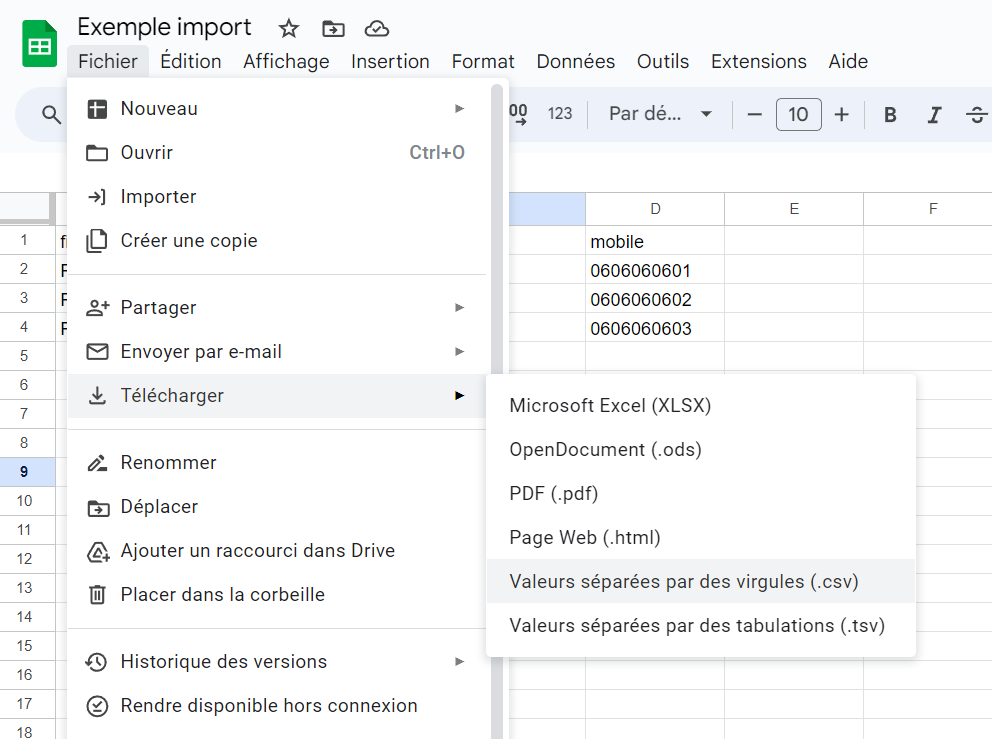
3. Importez votre fichier sur la plateforme
La dernière étape consiste à importer votre fichier clients sur la plateforme. Pour pouvoir importer votre fichier, rendez-vous dans l’onglet « Contacts » puis « Importer des contacts ».
Vous pourrez ainsi sélectionner votre fichier sur votre ordinateur.
Une fois votre fichier sélectionné, 3 options s’offrent à vous.
- Réconcilier les parrainages : si vous choisissez de réconcilier les parrainages, la plateforme vérifiera si les clients ajoutés avaient été parrainés par d’autres et dans ce cas l’étape de réconciliation sera validée.
- Valider les parrainages : si vous choisissez de réconcilier les parrainages, la plateforme vérifiera si les clients ajoutés avaient été parrainés par d’autres et dans ce cas le parrainage sera validé.
- Ne traiter que les parrainages : en cochant cette case, la plateforme ne traitera que les parrainages et n’importera pas les autres contacts présents dans le fichier.
Attention, le parrainage doit être réconcilié au préalable si vous souhaitez que la plateforme valide les parrainages en cochant cette case
Pour importer votre fichier, vous devez obligatoirement cocher la case : « Je certifie que ma liste est conforme aux Conditions générales de WeLoveCustomers ».
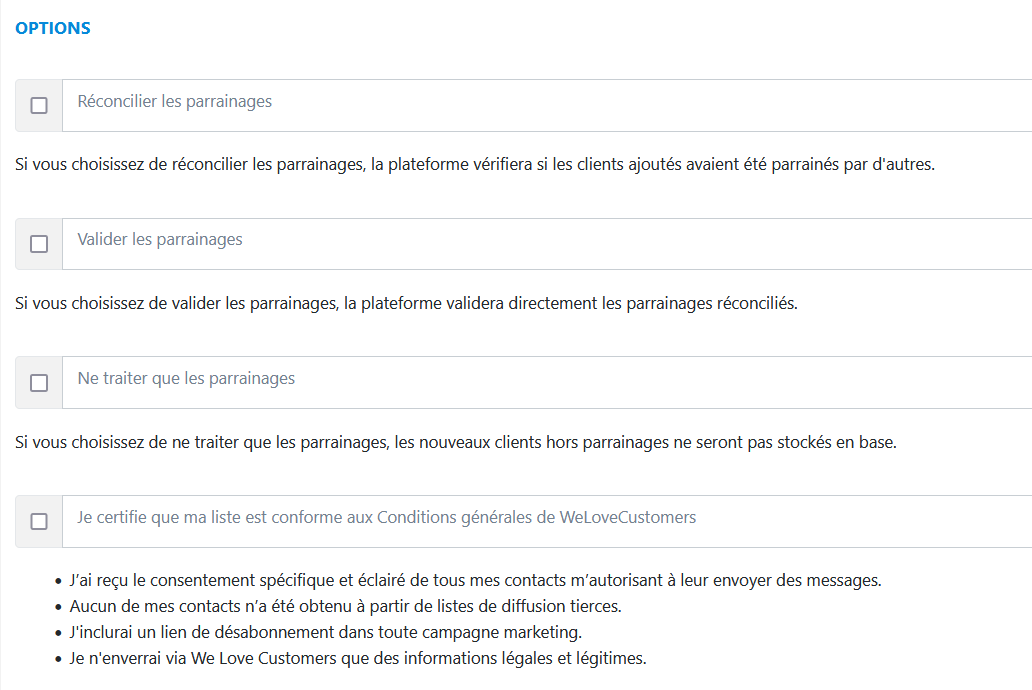
4. Vérifiez votre import avant de valider
Lorsque vous aurez cliqué sur le bouton valider, une pop-up s’ouvrira pour vous permettre de prévisualiser les trois premiers contacts de votre fichier et vérifier ainsi, si votre fichier répond bien aux exigences attendues.
Si vous ne voyez pas vos contacts, pas d’inquiétude, il est possible que votre séparateur ne soit pas celui attendu initialement pas la plateforme, vous pourrez ainsi le changer très facilement en sélectionnant la virgule ou le point-virgule.
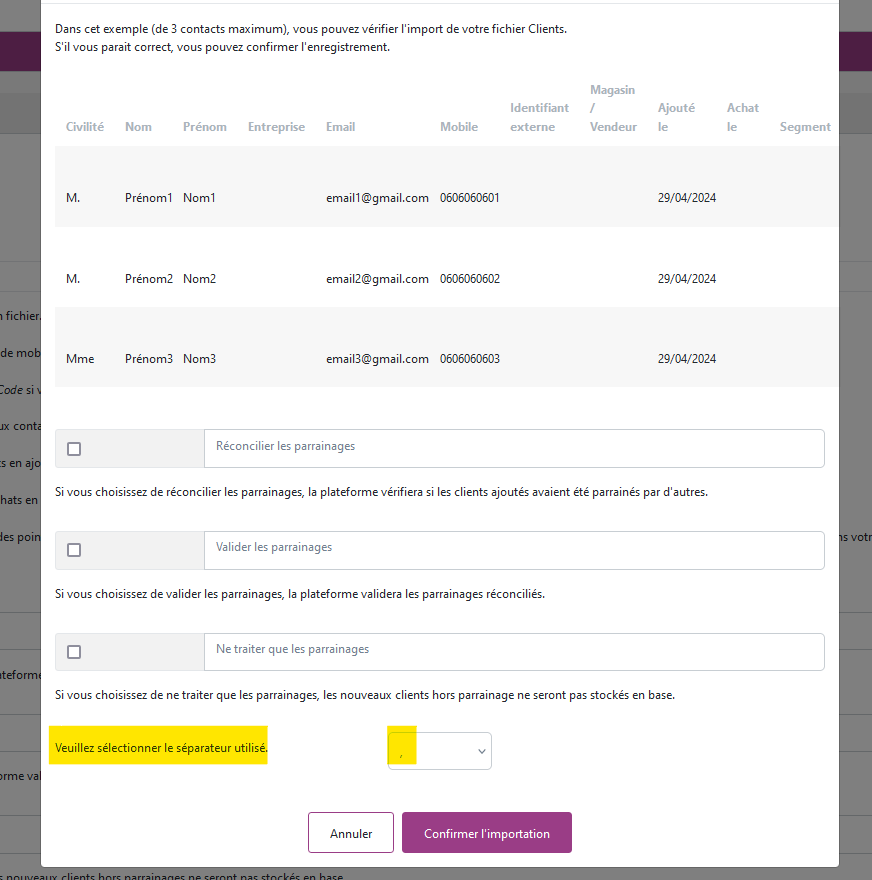
Si vous rencontrez des difficultés durant ces étapes, n’hésitez pas à vous rapprocher de notre équipe support ou votre contact privilégié We Love Customers.
